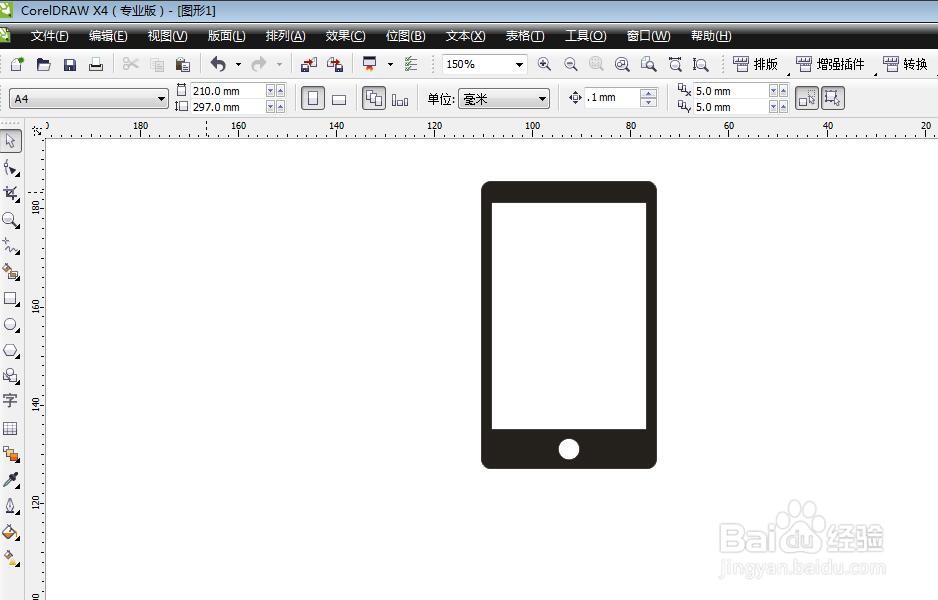1、启动软件,新建文件首先启动CorelDRAW软件,新建一个文件,绘制一个长方形
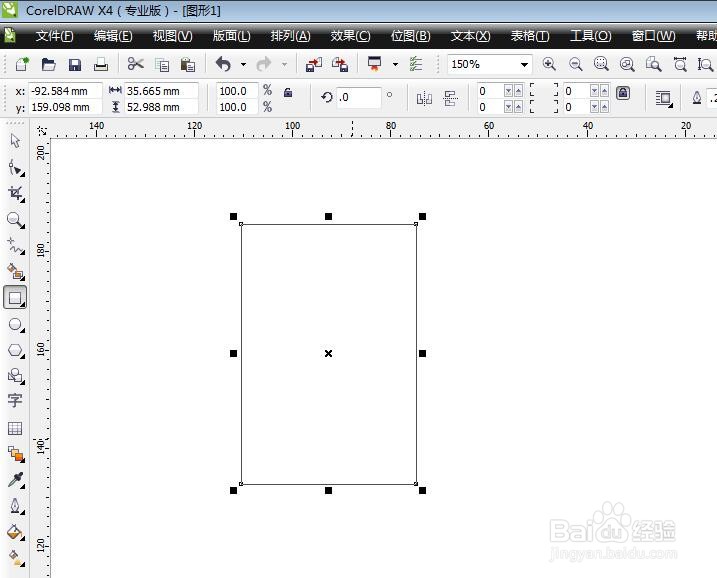
2、设置圆角将长方形填充为黑色,选择形状工具,在属性栏输入圆角数值

3、绘制长方形再次绘制一个长方形,填充白色,稍微一小一点
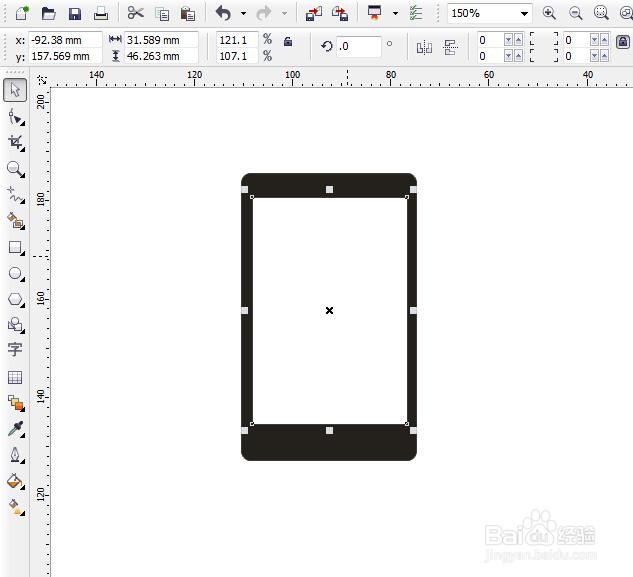
4、水平对齐选择两个长方形水平对齐,可以在排列菜单栏找到对齐与分布——水平居中对齐
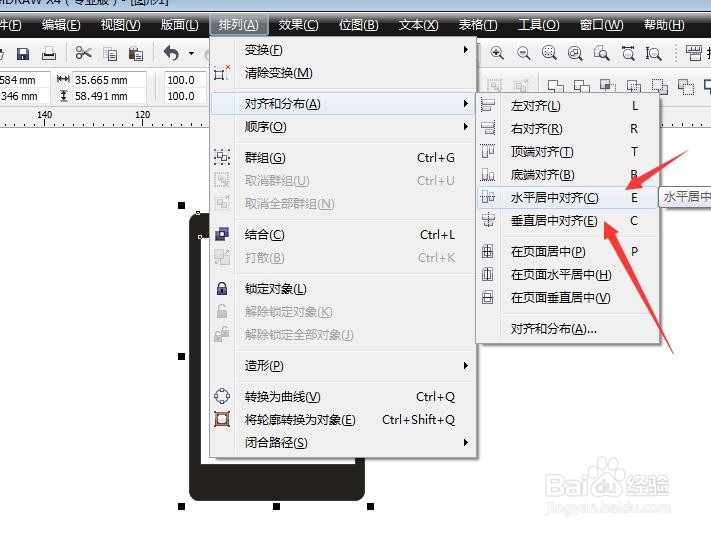
5、绘制圆形在下方绘制一个小的正圆形,按住CTRL键可以绘制正圆形
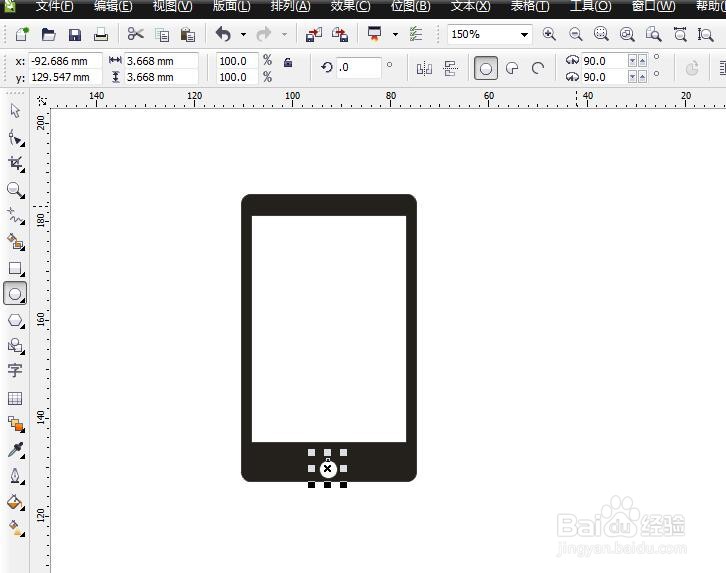
6、对其操作再次执行水平居中对齐,快捷键E,填充白色
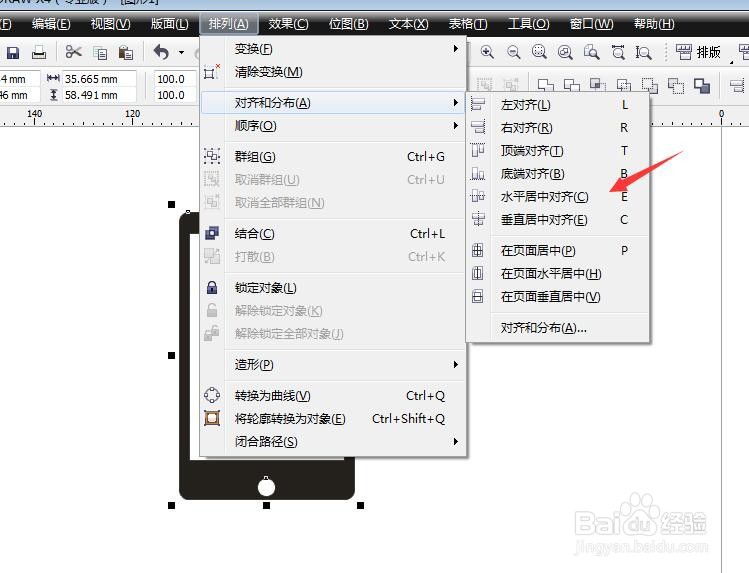
7、全部选中群组将绘制的图形选中,在属性栏中选择群组,变为一个整体
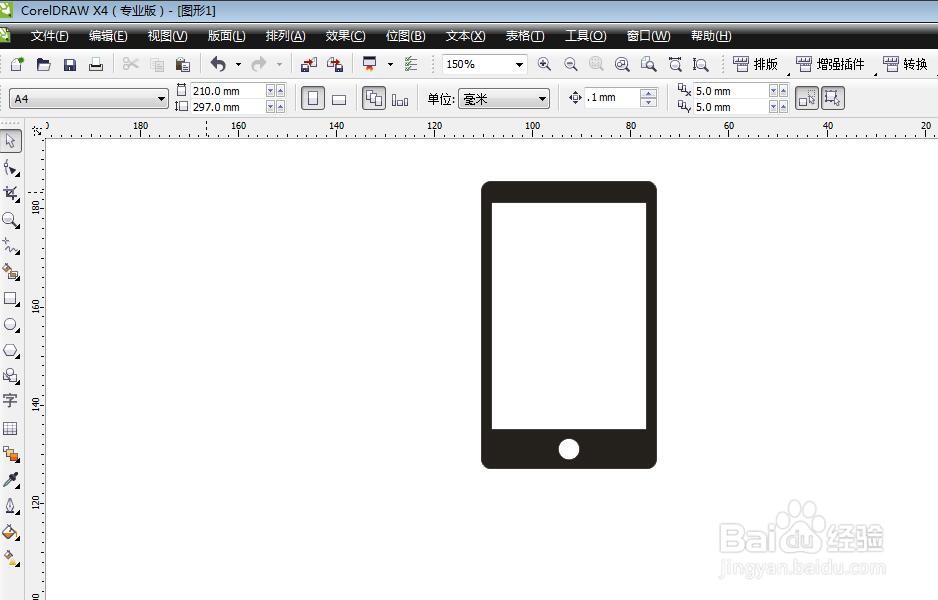
时间:2024-10-12 10:18:19
1、启动软件,新建文件首先启动CorelDRAW软件,新建一个文件,绘制一个长方形
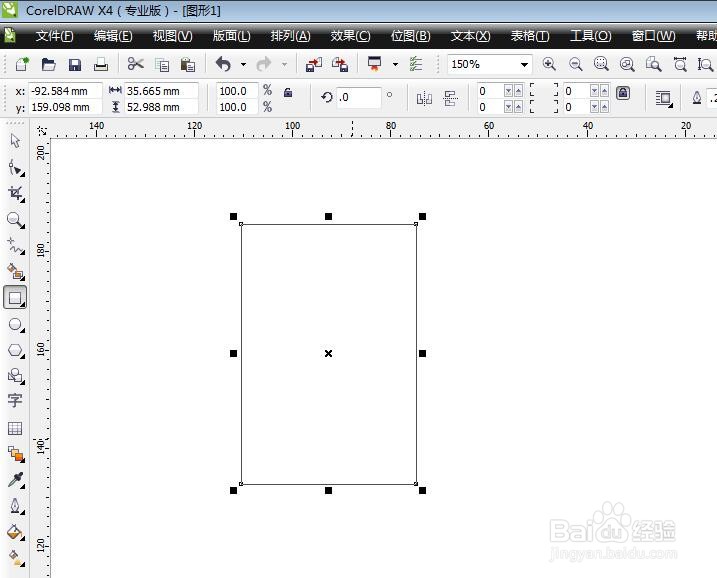
2、设置圆角将长方形填充为黑色,选择形状工具,在属性栏输入圆角数值

3、绘制长方形再次绘制一个长方形,填充白色,稍微一小一点
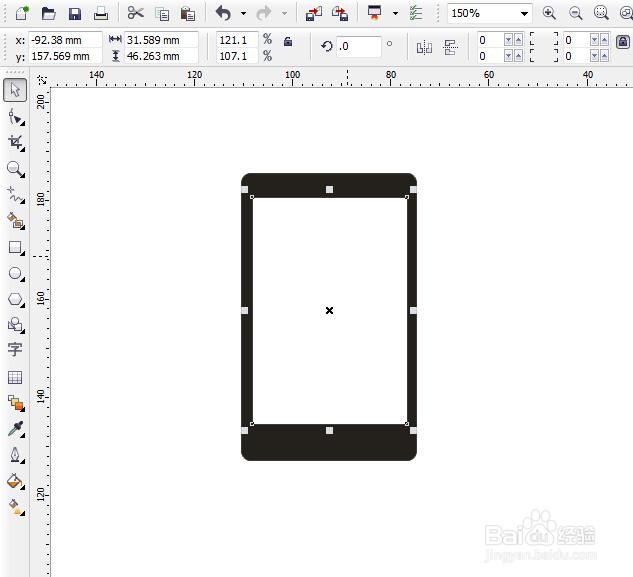
4、水平对齐选择两个长方形水平对齐,可以在排列菜单栏找到对齐与分布——水平居中对齐
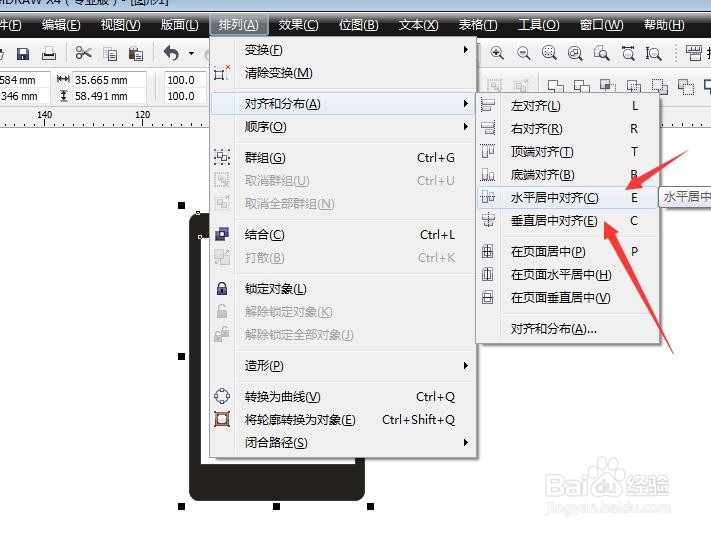
5、绘制圆形在下方绘制一个小的正圆形,按住CTRL键可以绘制正圆形
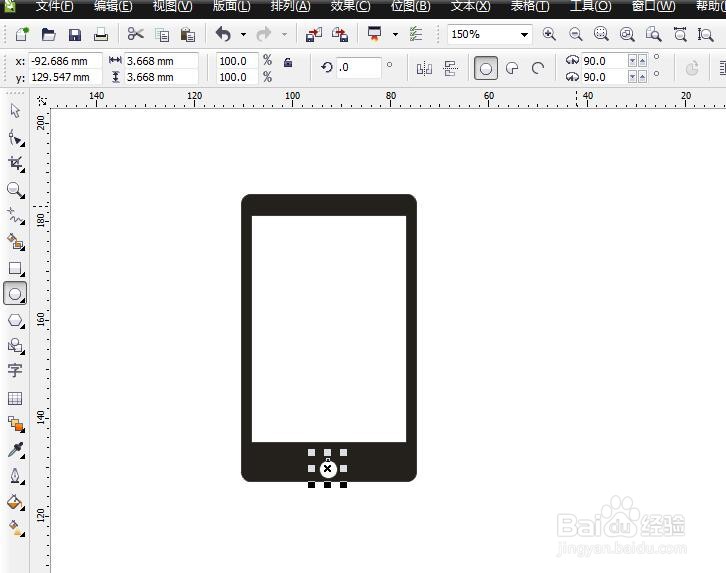
6、对其操作再次执行水平居中对齐,快捷键E,填充白色
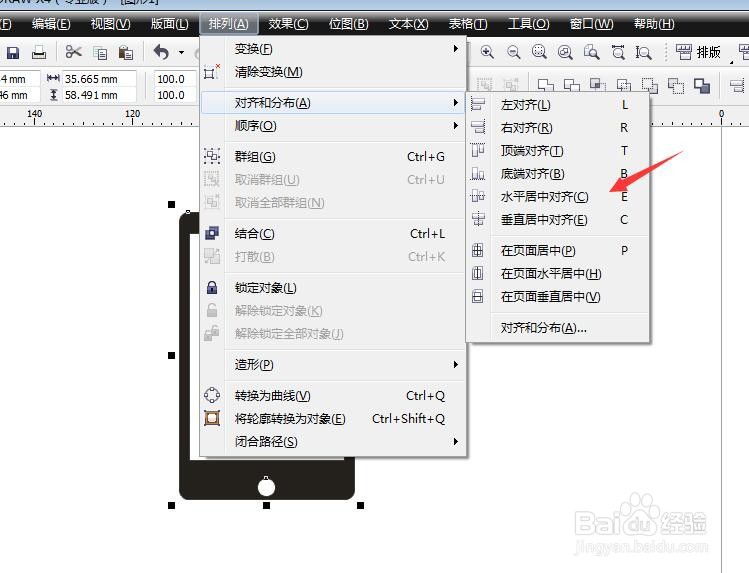
7、全部选中群组将绘制的图形选中,在属性栏中选择群组,变为一个整体